Administration - E-mail
La section « E-mail » permet de configurer le service de messagerie de Prinect. Ce service de messagerie peut effectuer les tâches suivantes :
•Envoi de messages électroniques (HTML) à partir du système Prinect. Le format SMTP est pris en charge.
•L’utilisation d’un serveur de messagerie centralisé permet d’envoyer des méls d’apparence homogène. Cela vaut par exemple pour les méls de validation pouvant être envoyés par les séquences d’épreuvage ou encore pour les méls envoyés par Portal Services.
•Cette section gère les données des comptes de messagerie (nom, port, utilisateur, mot de passe).
•Concernant le contenu des messages, on utilisera des modèles qui pourront être personnalisés pour chaque imprimerie. Par ailleurs, des modèles de bordures spécifiques pourront être utilisés pour les différentes imprimeries. Des modèles préconfigurés par Heidelberg pourront également être utilisés pour les différents contenus.
•Les méls pourront être composés à partir de plusieurs modules (modèles, textes, pièces jointes).
•Ils pourront être envoyés dans la langue du destinataire. Les modèles de contenu peuvent - par modification manuelle - être traduits dans des langues qui ne sont pas prises en charge dans les modèles fournis.
Condition requise : Pour pouvoir utiliser le serveur de messagerie, le serveur Prinect doit être connecté à un fournisseur de messagerie.
La section « E-mail » comporte les onglets suivants :
•Modules texte et
Cet onglet permet de saisir toutes les données nécessaires à la mise en place d’un compte de messagerie.
Zone « SMTP »
Cette zone permet de saisir l’adresse de l’expéditeur. Entrez y les informations relatives au compte de messagerie (elles sont spécifiques au fournisseur d’accès) à utiliser pour le service de messagerie Prinect.
Serveur SMTP
Entrez ici la dénomination du serveur SMTP. Cette information est spécifique au fournisseur d’accès. Exemple : « smtpserver.emailprovider.com ».
Numéro du port
Entrez ici le numéro de port du serveur SMTP (par défaut = 25). Cette information vous est fournie par votre fournisseur d’accès.
Liaison sécurisée
Spécifiez ici la liaison sécurisée à utiliser (le cas échéant) pour le compte de messagerie, adapté au serveur de messagerie correspondant. Pour toute information à ce sujet, veuillez vous adresser à l’administrateur de votre système.
Nom d’utilisateur
Entrez ici le nom d’utilisateur du compte de messagerie à utiliser pour le service de messagerie Prinect. Ce nom d’utilisateur doit être autorisé par le fournisseur d’accès.
Mot de passe
Entrez ici le mot de passe correspondant au nom d’utilisateur.
Remarque : Les champs « Nom d’utilisateur » et « Mot de passe » ne doivent être renseignés que si une authentification est exigée. Dans le cas contraire, ces champs resteront vides.
Expéditeur
Entrez ici l’adresse de l’expéditeur du compte de messagerie. Il s’agit de l’adresse électronique rattachée au compte de messagerie.
Langue par défaut pour les messages adressés au client
Choisissez ici la langue dans laquelle vous souhaitez que soient rédigés vos messages. Voici les langues proposées : allemand, anglais, espagnol, français, italien, japonais, coréen, polonais, portugais, russe, thaï et chinois.
Remarque : Si vous souhaitez employer d’autres langues, vous pouvez utiliser des modules de texte que vous aurez modifiés.
Adresse électronique de l’administrateur
Entrez ici l’adresse mél de l’expéditeur à utiliser pour les messages de l’administrateur Prinect. Selon l’événement déclenchant l’envoi d’un message électronique, certains messages seront assignés à un « administrateur ».
Le bouton « Tester l’envoi d’e-mail » permet d’envoyer un message-test utilisant comme expéditeur le compte de l’administrateur. Un mél est envoyé en format brut pour tester la connexion.
Remarque : Nous vous conseillons d’utiliser cette fonction de test (voir ;odèles d’e-mail) afin de vérifier l’apparence des méls que vous enverrez.
Adresse électronique de l’imprimerie
Entrez ici l’adresse électronique de l’imprimerie. Cette adresse sera utilisée pour les méls qui seront envoyés aux clients.
E-mail de l’interlocuteur S.A.V.
Entrez ici l’adresse électronique de votre filiale Heidelberg locale responsable du S.A.V. Cette adresse sera utilisée pour les méls qui seront transmis directement au service technique.
Coordonnées internes
Vous pouvez entrer ici des informations complémentaires concernant les méls échangés en interne.
Modèle de base
Vous pouvez utiliser un « modèle de base » qui sera utilisé par défaut pour les différents méls que vous enverrez. Vous pouvez créer un modèle de base avec un éditeur HTML et l’adapter par exemple à l’identité visuelle de votre imprimerie (logo, charte graphique, etc.). Dans ce modèle de base, le contenu des messages sera composé à partir de modules de texte.
Pour créer un modèle de base personnalisé, vous pouvez adapter un modèle de message électronique existant. Pour ce faire, servez-vous d’un éditeur HTML WYSIWYG qui n’emploie aucune référence externe dans le code HTML, ou d’un éditeur de texte ANSI.
Remarque : Pour éditer vos pages de message électronique, à côté des éditeurs web professionnels tels qu’Adobe Dreamweaver, vous pouvez aussi vous servir d’éditeurs HTML gratuits tels que NVU.
Pour les textes qui devront être automatiquement insérés par le système Prinect dans ce modèle de base, utilisez des modules de texte (voir Modules texte). Pour ce faire, placez chaque module entre des signes de pourcentage, selon le modèle suivant :
|
%header.prinect.job.id% |
%HdmPrJobId% |
|
%header.prinect.job.name% |
%HdmPrJobName% |
|
%header.your.customer.jobname% |
%HdmPrCustomerJobName% |
|
%header.submit.comment% |
%HdmPrSubmissionComment% |
Les modèles de base se trouvent (au format HTML) sur le serveur Prinect, dans le dossier « PTConfig\SysConfig\Resources\MessageTextFiles ». Vous pouvez y sélectionner l’un des modèles HTML disponibles, le modifier à l’aide d’un éditeur HTML puis, le cas échéant, l’enregistrer sous un nouveau nom.
Remarque : Notez que, en principe, à partir de la version 2019 de Prinect Manager, le dossier partagé « PTConfig » est protégé en écriture. Voir Sécurité. Pour éditer les modèles de base vous devrez donc disposer des droits d’administrateur requis sur le système Windows concerné, ou la protection en écriture devra (momentanément) être levée.
A partir du bouton « Sélectionner modèle de base », vous pourrez ensuite sélectionner ce fichier comme modèle de base.
Modèles de notification
Alors que des modèles de base sont utilisés pour les messages destinés aux clients, pour les messages à usage interne et destinés au service technique, on utilisera des modèles de notification. L’apparence de ces modèles pourra être adapté en conséquence. La procédure de création des modèles de notification est similaire à celle employée pour les modèles de base. Les modèles de notification se trouvent eux aussi sur le serveur Prinect, dans le dossier « PTConfig\SysConfig\Resources\MessageTextFiles ».
Cet onglet vous permet de créer des modèles d’e-mail personnalisés pour vos clients.
Procédure :
1.Dans la liste déroulante « Clients », choisissez un client parmi ceux définis dans la gestion clients Prinect. S’affichent alors - le cas échéant - tous les modèles d’e-mail disponibles pour le client en question.
2.Cliquez sur « Nouveau ». La boîte de dialogue « Sélection d’un modèle d’e-mail » apparaît.

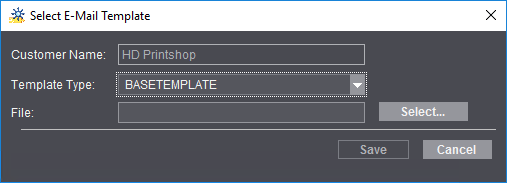
3.Sous « Type d’original », choisissez le type souhaité.
4.Dans la zone « Fichier », cliquez sur « Sélectionner ».

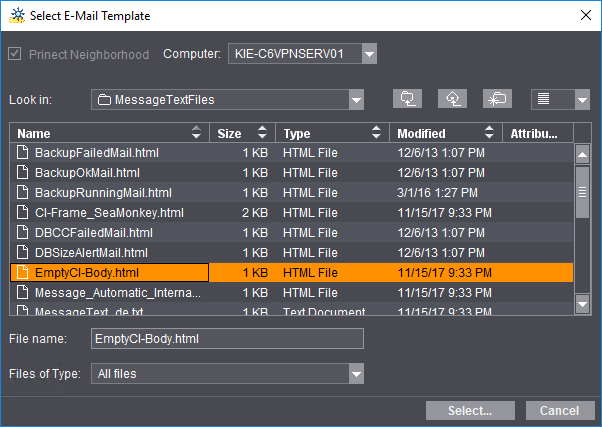
Par défaut, les modèles texte sont enregistrés dans le dossier « PTConfig\SysConfig\Resources\MessageTextFiles ».
5.Choisissez un modèle texte. Validez la boîte de dialogue « Sélection d’un modèle d’e-mail » en cliquant sur « Enregistrer ». Le modèle ainsi enregistré apparaît maintenant dans la liste.
6.Pour tester ce nouveau modèle, sélectionnez-le puis cliquez sur « Message test ». La boîte de dialogue « Tester les modèles d’e-mail » apparaît.

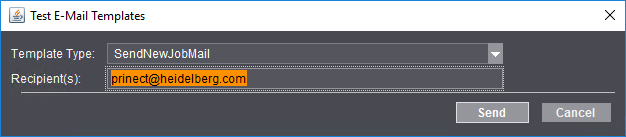
7.Sélectionnez un type de modèle. L’adresse mél du client choisi est déjà renseignée comme « Destinataire ». Il s’agit de l’adresse qui avait été spécifiée sous « Adresse électronique de l’imprimerie » dans l’onglet « Configuration ». Voir Adresse électronique de l’imprimerie. Au besoin, vous pouvez saisir une autre adresse valide.
8.Cliquez sur « Envoyer » pour envoyer le message.
9.Répétez les étapes 1 à 8 si vous souhaitez définir d’autres modèles d’e-mail.
10.Si vous voulez supprimer un modèle, sélectionnez-le puis cliquez sur « Supprimer ».
11.Pour enregistrer votre modèle, cliquez sur « Enregistrer ».
Cet onglet est destiné à la gestion des « modules texte » employés dans les messages électroniques. Les modules texte sont des sortes de « jokers » pour les éléments de texte qui composeront le contenu des messages. L’ajout de plusieurs modules, les uns à la suite des autres, permet de composer un message.
Ce qui justifie l’emploi de modules texte est le fait que les textes qui correspondent aux différents jokers sont disponibles en plusieurs langues. Ainsi, il est possible de composer des messages à partir de jokers « linguistiquement neutres », indépendamment de la langue de sortie. La sélection d’une langue de sortie permettra ensuite de produire un message dans la langue concernée.
Pour modifier un module texte, sélectionnez le module qui vous intéresse dans la liste puis cliquez sur « Editer ».
Dans la partie supérieure de la boîte de dialogue « Editer les modules texte », vous pouvez voir le joker correspondant au module texte. Celui-ci ne peut pas être modifié.
En dessous est affiché le texte correspondant au module et qui sera inséré dans les messages. Ce texte peut être modifié.
Cliquez sur « OK » pour valider vos modifications et refermer la fenêtre.
Cliquez sur « OK & suivant » pour valider vos modifications et charger le module suivant.
Par défaut, des blocs de texte sont proposés dans les langues suivantes : allemand, anglais, espagnol, français, italien, japonais, coréen, polonais, portugais, russe, thaï et chinois.
Si vous avez besoin d’autres langues pour rédiger vos messages, vous pouvez en ajouter d’autres en cliquant sur le bouton « Ajouter une nouvelle langue ».
Condition requise : ce bouton est opérationnel à condition que vous ayez sélectionné un onglet de langue ne correspondant pas à la langue actuellement paramétrée pour Cockpit.
Après avoir cliqué sur « Ajouter une nouvelle langue », vous voyez s’afficher la boîte de dialogue « Sélectionner une nouvelle langue ». Sélectionnez la langue souhaitée dans la liste déroulante « Nouvelle langue ».
Dans la liste déroulante « Basé sur », vous pouvez sélectionner l’une des langues préinstallées. Ce choix détermine la langue des textes existants qui devront être traduits dans la nouvelle langue. Si vous choisissez par exemple « anglais », les modules seront affichés dans un premier temps avec des textes anglais.
Cliquez sur « OK » pour créer la nouvelle langue et refermer la fenêtre. Un nouvel onglet est alors créé pour cette langue.
Traduire des modules de texte
Pour traduire les textes, ouvrez le nouvel onglet correspondant à la langue créée, sélectionnez-y le premier module de la liste puis cliquez sur « Editer ».
Dans la zone d’édition de la boîte de dialogue « Editer les modules texte », le texte est affiché dans la langue choisie sous « Basé sur ». Vous pouvez maintenant écraser ce texte avec la traduction correspondante.
Cliquez sur « OK » pour valider vos modifications et refermer la fenêtre.
Cliquez sur « OK & suivant » pour valider vos modifications et charger le module suivant.
Ajouter un nouveau module texte
1.Cliquez sur « Ajouter un nouveau texte... » :

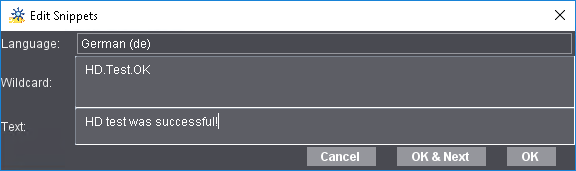
Entrez dans les champs adéquats la désignation du joker et le texte que vous souhaitez faire apparaître dans votre message.
Précaution : Ecrasez tous les caractères figurant dans les textes prédéfinis affichés à l’ouverture de la boîte de dialogue. Veillez tout particulièrement à supprimer tous les caractères spéciaux (%). Vous ne devez pas ajouter de nouveaux caractères spéciaux car ils pourraient être interprétés comme caractères de contrôle HTML. La conversion en code HTML s’effectuera automatiquement lors de l’enregistrement.
2.Validez votre saisie avec « OK ». Si vous voulez définir un autre module texte, cliquez sur « OK & suivant ».
3.Le module texte que vous venez de créer apparaît maintenant dans la liste :

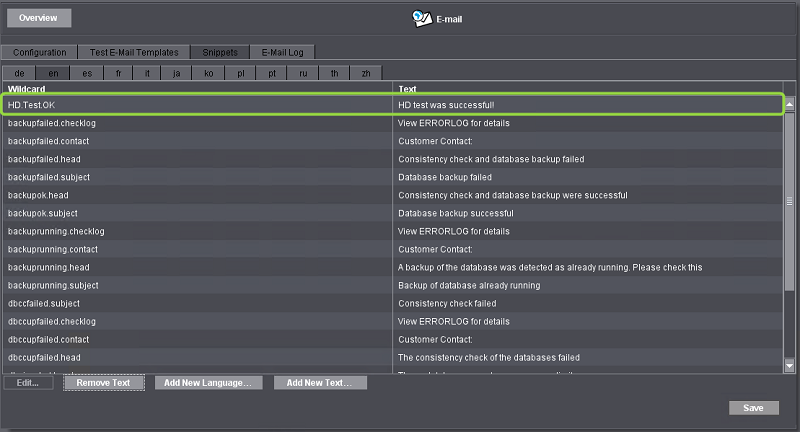
Vous pouvez maintenant vous servir de ce module dans votre modèle d’e-mail et l’éditer si nécessaire. Vous pouvez ainsi le traduire dans d’autres langues par exemple.
Cet onglet affiche tous les e-mails envoyés par le système. En plus de la date et de l’heure d’envoi, du destinataire et de l’objet de chaque message, vous saurez également si son envoi a réussi ou échoué.